Surbrillance d’exception dans les récapitulatifs
La fonction de surbrillance d'exception (coloration) de Monarch Classic permet de spécifier les limites supérieure et inférieure des valeurs récapitulatives, puis de définir différentes couleurs de texte et de remplissage pour chacune. Les valeurs récapitulatives comprises dans la plage définie (entre les limites inférieure et supérieure) s'identifient ainsi en toute facilité, de même que les valeurs supérieures ou inférieures à cette plage.
Vous pouvez choisir les cumuls de votre choix et spécifier les valeurs supérieure et inférieure de chacun sous l'onglet Coloring and Limits de la boîte de dialogue Mesure.
Accédez à Conception du récapitulatif.
Choisissez un récapitulatif via le sélecteur de récapitulatifs. Les propriétés du récapitulatif sont affichées dans la fenêtre Récapitulatif.
Sélectionnez Mesures via le ruban de la Conception du récapitulatif.
Sélectionnez un champ de mesure via le sélecteur de champs pour afficher les onglets et propriétés du champ en question.
Cliquez sur l'onglet Coloration et limites et sélectionnez l'une des options suivantes :
Coloration par défaut définie pour le récapitulatif
Sélectionnez cette option pour utiliser les valeurs par défaut qui ont été définies. Les préférences par défaut peuvent être définies via l'assistant Préférences du récapitulatif.
Remplacer pour toute la colonne
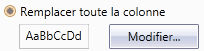
Sélectionnez cette option pour remplacer les valeurs par défaut et définir les couleurs pour la colonne-clé actuellement sélectionnée.
Si vous cliquez sur cette option, un échantillon de couleurs s'affiche au départ. Cliquez sur Modifier dans la zone d'aperçu pour afficher la boîte de dialogue Propriétés des couleurs, puis utilisez la boîte de dialogue pour définir la couleur du texte, la couleur de remplissage, le style de motif et la couleur du motif.
Remplacer pour les groupes sélectionnés
Sélectionnez cette option pour remplacer les valeurs par défaut et définir les couleurs pour des groupes spécifiques.
Si vous cliquez sur cette option, une liste de groupes s'affiche :
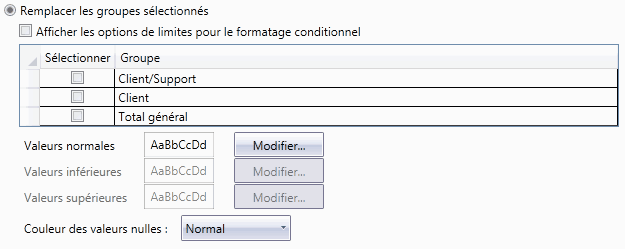
Sélectionnez les groupes que vous souhaitez colorer à l'aide de la colonne Sélectionner puis cliquez sur Modifier à côté de la zone d'aperçu des valeurs normales pour afficher la boîte de dialogue Propriétés des couleurs. Servez-vous de cette boîte de dialogue pour définir la couleur du texte, la couleur de remplissage, le style de motif et la couleur du motif.
Sélectionnez également des valeurs pour Couleur des valeurs nulles afin de définir la couleur des champs de valeurs nulles.
Définition des couleurs pour le formatage conditionnel
Si vous souhaitez définir des couleurs pour le formatage conditionnel, cliquez sur Afficher les options de limites pour le formatage conditionnel. L'écran vous permettra d'indiquer les limites inférieure et supérieure pour chaque groupe :
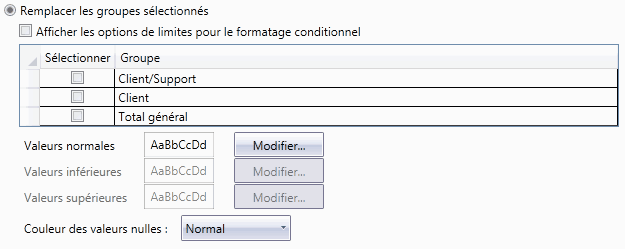
Sélectionnez les groupes que vous souhaitez colorer à l'aide de la colonne Sélectionner puis saisissez les valeurs des limites inférieure et supérieure. Cliquez sur le bouton Modifier à côté des zones d'aperçu des Valeurs normales, Valeurs inférieures et Valeurs supérieures pour afficher la boîte de dialogue Propriétés des couleurs. Servez-vous de cette boîte de dialogue pour définir la couleur du texte, la couleur de remplissage, le style de motif et la couleur du motif.
Sélectionnez également des valeurs pour Couleur des valeurs nulles afin de définir la couleur des champs de valeurs nulles.
Choisissez Accepter pour enregistrer les paramètres définis (ou cliquez sur Annuler pour rétablir les paramètres précédents et fermer la boîte de dialogue).
© 2025 Altair Engineering Inc. All Rights Reserved.